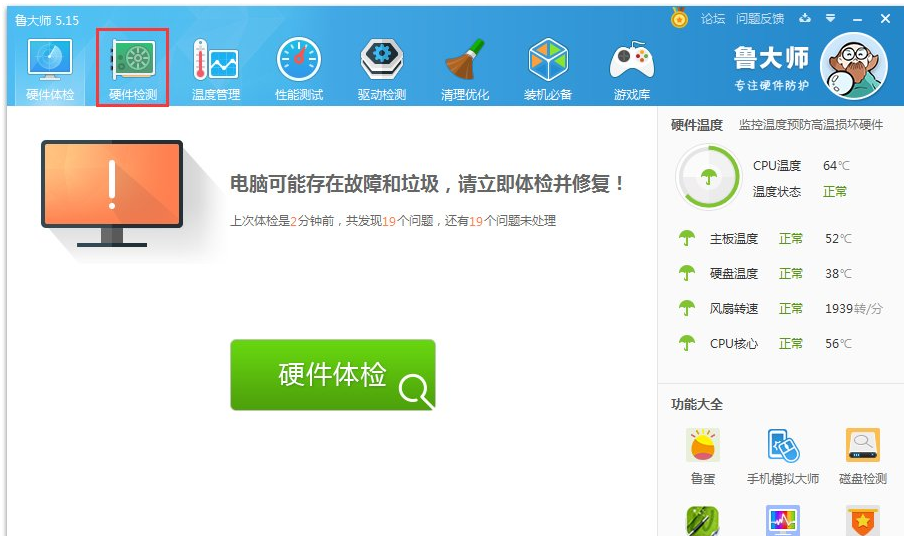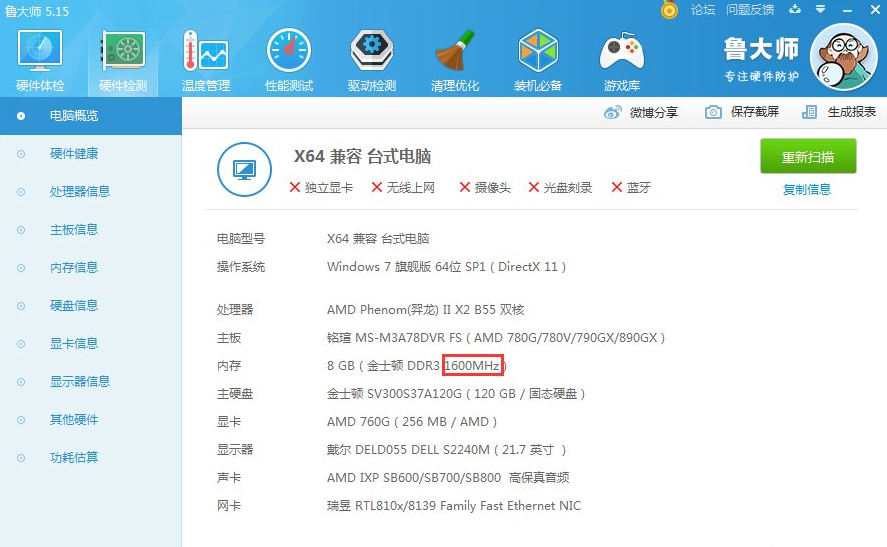方法一、通过命令行查看
1、按“Win+R”键打开运行,在运行输入“cmd”;
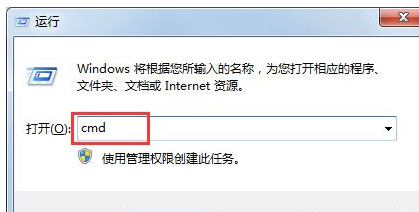
2、进去命令提示符之后,输入“wmic memorychip”;
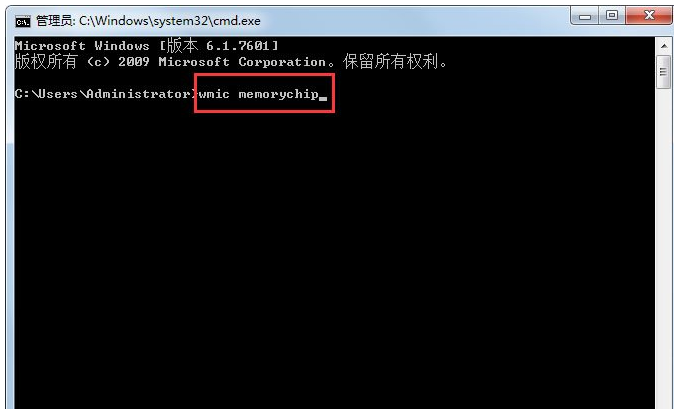
3、按下回车键,就可以看到内存条的频率了。
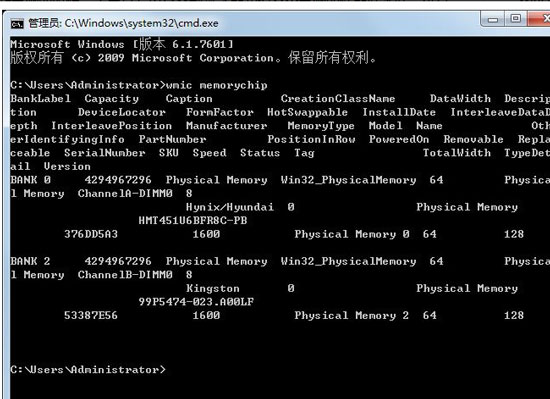
方法二、通过360安全卫士查看
1、打开安全卫士,选择“更多”;
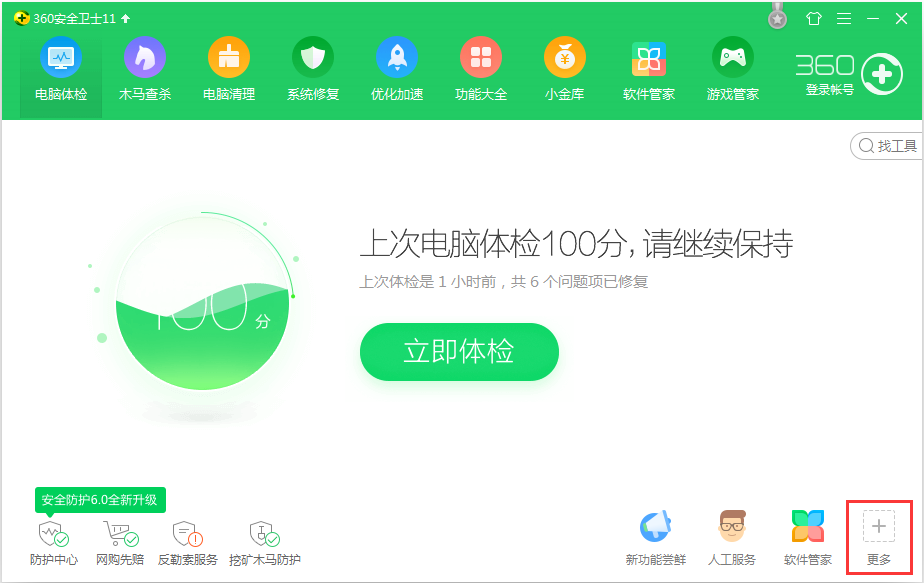
2、进去之后,点击“全部工具”,在里面找到“鲁大师”,点击“添加”;
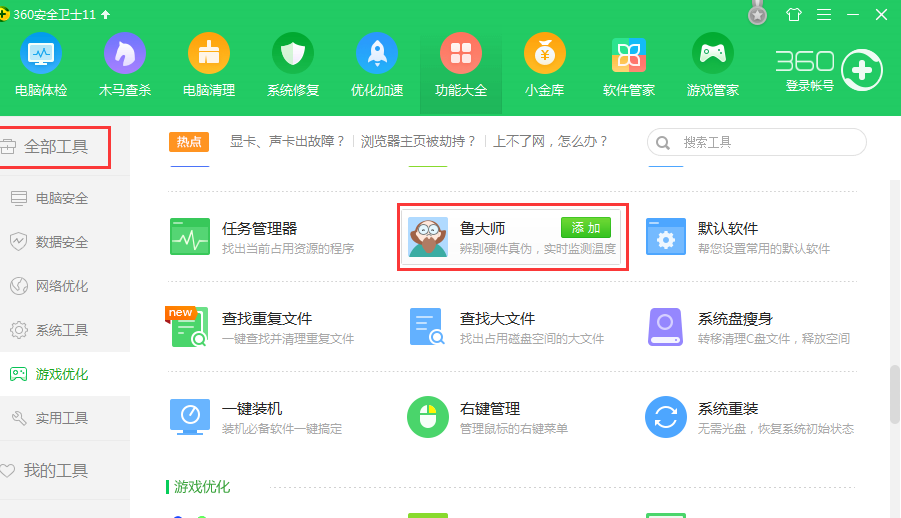
3、打开鲁大师中的“硬件检测”,就可以看到内存条的详细信息了。
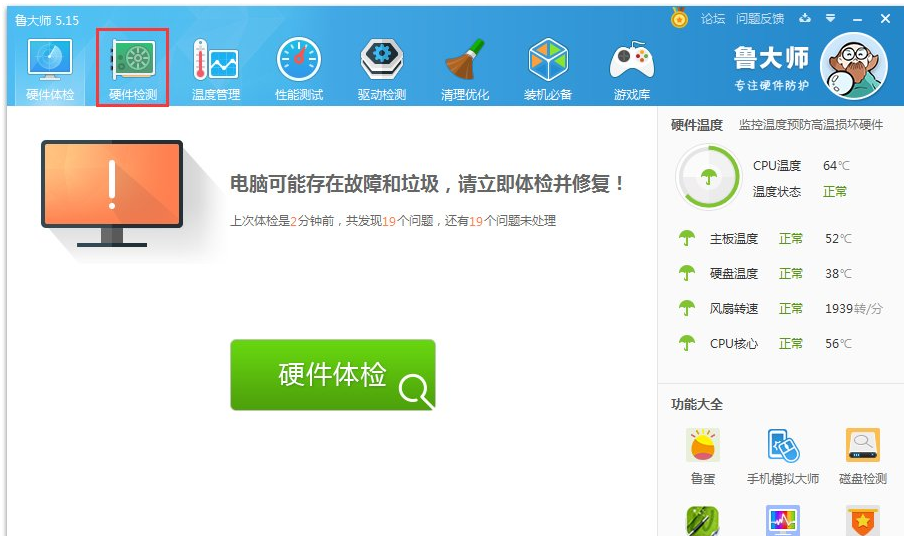
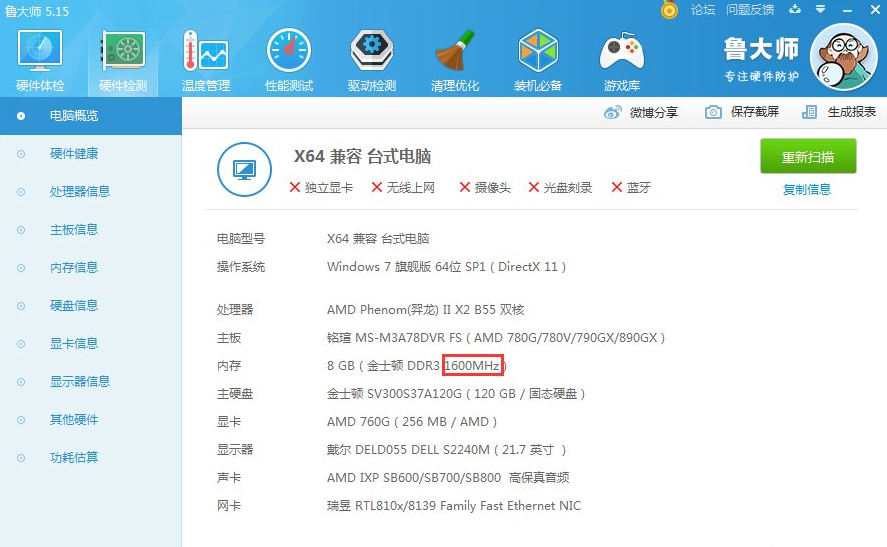
方法一、通过命令行查看
1、按“Win+R”键打开运行,在运行输入“cmd”;
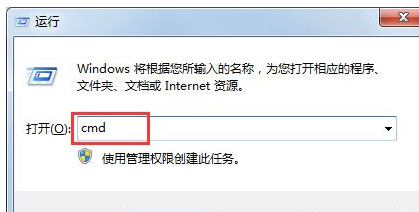
2、进去命令提示符之后,输入“wmic memorychip”;
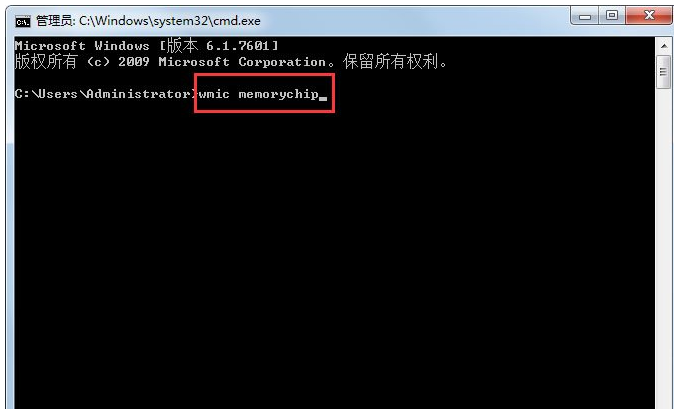
3、按下回车键,就可以看到内存条的频率了。
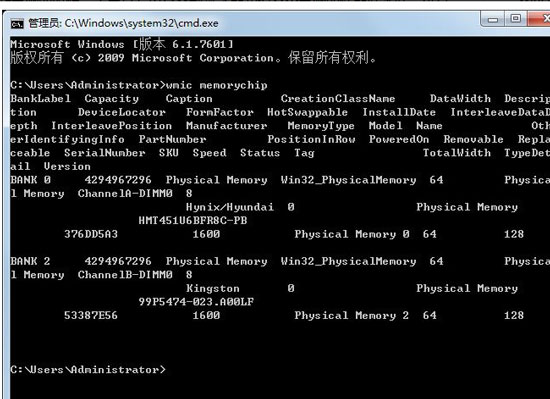
方法二、通过360安全卫士查看
1、打开安全卫士,选择“更多”;
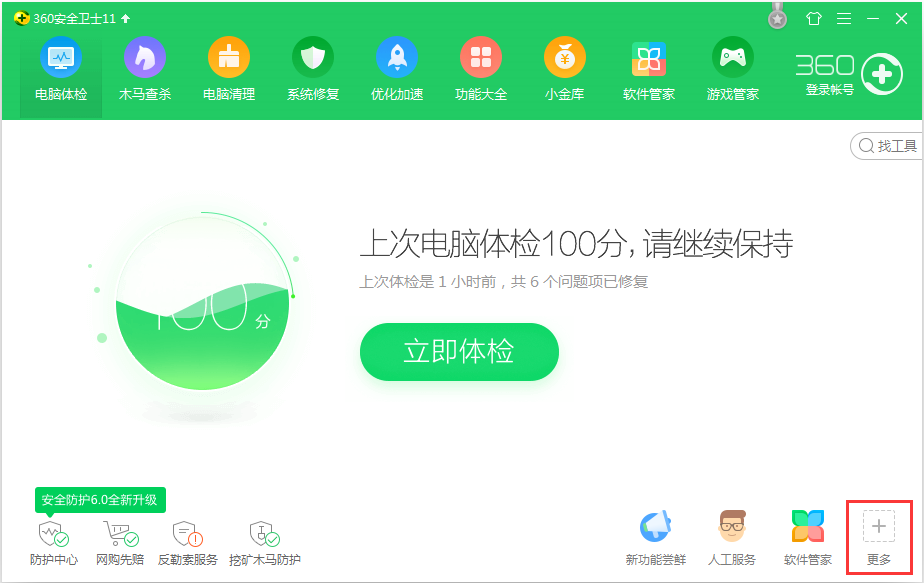
2、进去之后,点击“全部工具”,在里面找到“鲁大师”,点击“添加”;
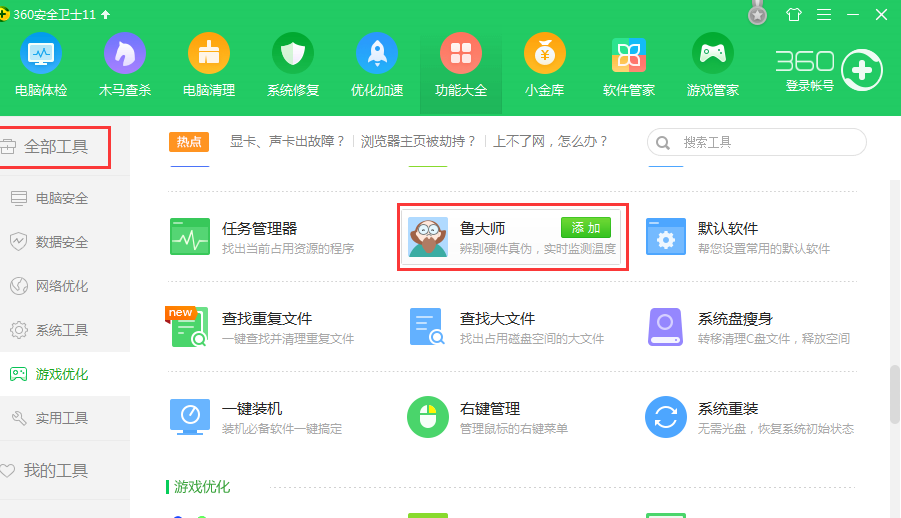
3、打开鲁大师中的“硬件检测”,就可以看到内存条的详细信息了。